Обновлено 2024 апреля: перестаньте получать сообщения об ошибках и замедлите работу вашей системы с помощью нашего инструмента оптимизации. Получить сейчас в эту ссылку
- Скачайте и установите инструмент для ремонта здесь.
- Пусть он просканирует ваш компьютер.
- Затем инструмент почини свой компьютер.
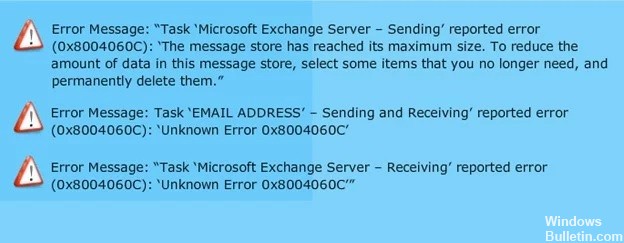
Вам будет сложно найти более стабильную программу-клиент электронной почты, чем Microsoft Outlook. Однако вы также можете заставить его выдавать сообщения об ошибках при обнаружении проблемы. Код ошибки Outlook 0x8004060C является хорошим примером. Это сообщение об ошибке создается Outlook, когда файл PST начинает превышать предел хранилища.
Сообщение об ошибке:
«Задача« Microsoft Exchange Server - Отправить »сообщила об ошибке (0x8004060C):« Хранилище сообщений достигло максимального размера. Чтобы уменьшить объем данных в этом хранилище сообщений, выберите некоторые элементы, которые вам больше не нужны, и удалите их без возможности восстановления ».
Сообщение об ошибке:
Задача «АДРЕС ЭЛЕКТРОННОЙ ПОЧТЫ» - Отправка и получение »сообщила об ошибке (0x8004060C):« Неизвестная ошибка 0x8004060C ».
Сообщение об ошибке:
«Задача« Сервер Microsoft Exchange - получение »сообщила об ошибке (0x8004060C):« Неизвестная ошибка 0x8004060C »».
Что вызывает ошибку 0x8004060c в Outlook?

Поскольку ошибки в этих сценариях разные, причины, которые привели к этой ошибке, также будут разными. Здесь очень много логические или физические повреждения, которые могут вызвать эту ошибку. Наиболее частые причины:
- Сбой сервера Exchange.
- Проблема синхронизации между MS Outlook и сервером Exchange.
- Поврежденный файл PST или OST
- Вирусное заражение или атака вредоносным ПО
- Outlook достиг максимально установленной емкости хранилища.
Среди всех вышеупомянутых причин наиболее распространенной является слишком большой файл PST или OST, из-за которого Outlook достигает максимальной заданной емкости хранилища. Давайте сначала рассмотрим решения, позволяющие достичь предела хранилища.
Как исправить ошибку Outlook 0x8004060c?
Обновление за апрель 2024 года:
Теперь вы можете предотвратить проблемы с ПК с помощью этого инструмента, например, защитить вас от потери файлов и вредоносных программ. Кроме того, это отличный способ оптимизировать ваш компьютер для достижения максимальной производительности. Программа с легкостью исправляет типичные ошибки, которые могут возникнуть в системах Windows - нет необходимости часами искать и устранять неполадки, если у вас под рукой есть идеальное решение:
- Шаг 1: Скачать PC Repair & Optimizer Tool (Windows 10, 8, 7, XP, Vista - Microsoft Gold Certified).
- Шаг 2: Нажмите «Начать сканирование”, Чтобы найти проблемы реестра Windows, которые могут вызывать проблемы с ПК.
- Шаг 3: Нажмите «Починить все», Чтобы исправить все проблемы.

Уменьшить размер почтового ящика
- Пользователи Outlook 2019 и 16 могут попробовать уменьшить размер почтового ящика, чтобы исправить ошибку 0x8004060c, используя утилиту очистки почтового ящика.
- Щелкните Файлы и инструменты, чтобы открыть параметры.
- Щелкните кнопку Очистка почтового ящика.
- Выберите параметр «Автоархивирование», чтобы заархивировать больше писем.
Восстановить файл Outlook Data-OST
- Сначала закройте Outlook, если он открыт.
- Запустите «Выполнить» с помощью комбинации клавиш Windows + R.
- Введите «Панель управления» в поле «Открыть» и нажмите «ОК».
- Нажмите кнопку «Панель управления», отображаемую чуть ниже, чтобы выбрать «Все элементы панели управления».
- Затем щелкните «Настройка почты» на панели управления.
- Нажмите кнопку "Просмотреть профиль".
- Выберите профиль, который нужно исправить, и нажмите «Свойства».
- Нажмите кнопку Учетные записи почты.
- В окне «Параметры учетной записи» выберите вкладку «Электронная почта».
- Выберите учетную запись Exchange и нажмите кнопку «Изменить».
- Отключите параметр Использовать режим кэшированного обмена.
- Щелкните Другие настройки, чтобы открыть другие параметры.
- В окне Microsoft Exchange выберите вкладку Advanced.
- Нажмите кнопку «Настройка файла автономной папки».
- Нажмите кнопку «Отключить автономное использование».
- Нажмите «Да» для подтверждения.
- Затем выберите параметр «Настройка файла автономной папки» и нажмите «ОК».
- В появившемся диалоговом окне выберите Да.
- Выберите параметр «Использовать режим кэширования данных Exchange», нажмите «ОК», «Далее» и нажмите «Готово».
Сжатие размера PST
- В Outlook щелкните Файл и О программе.
- Нажмите «Настройки учетной записи», чтобы открыть окно настроек.
- Затем щелкните вкладку «Файлы данных».
- Выберите файл PST для сжатия.
- Нажмите кнопку Настройки.
- В окне файла данных Outlook нажмите кнопку Сжать сейчас.
Совет эксперта: Этот инструмент восстановления сканирует репозитории и заменяет поврежденные или отсутствующие файлы, если ни один из этих методов не сработал. Это хорошо работает в большинстве случаев, когда проблема связана с повреждением системы. Этот инструмент также оптимизирует вашу систему, чтобы максимизировать производительность. Его можно скачать по Щелчок Здесь
Часто задаваемые вопросы
Как исправить сообщение об ошибке в Outlook?
Нажмите на свою учетную запись электронной почты -> Другие настройки -> Outlook Server. Теперь установите флажок рядом с опцией «Мой сервер исходящей почты (SMTP) требует аутентификации». Наконец, вам нужно нажать на опцию «Подключиться к серверу входящих сообщений перед отправкой электронных писем», чтобы исправить этот код ошибки и сообщение Microsoft Outlook.
Как исправить код ошибки 0x8004060c в Outlook?
- Безвозвратно удалите все элементы, которые вам больше не нужны, в каждой папке Outlook. Это освободит место в почтовом ящике Outlook и уменьшит размер файла PST.
- Сжатие файла PST также поможет вам уменьшить его размер.
Почему в моем Outlook есть ошибка?
Как правило, поврежденный файл PST считается основной причиной наиболее распространенных сообщений об ошибках Outlook. Хотя Microsoft предоставляет инструмент восстановления папки входящих сообщений для восстановления файлов PST, он может не работать в случае серьезного повреждения.
Что такое PST-файл в Outlook?
Файл личных папок (.PST) - это файл данных Outlook, используемый для хранения локальных копий сообщений, событий календаря и других элементов в почтовом ящике Exchange.


